Det förekommer inte många iOS-användare när de behöver det ta bort Apple ID, men om det är på ett sätt att skydda din integritet, uppmuntrar vi dig att göra detta. Oavsett om du ska sälja en gammal iPhone eller ge den till andra vänner, byta från Apple till ett annat Android-varumärke, byta ut hackat konto osv. Måste du ta bort ditt gamla Apple-ID om andra människor utnyttjar det och skadar din intressen.
Hur tar jag bort apple-ID permanent? Eftersom det inte är så vanligt att ta bort Apple ID, tycker många att det är konstigt att hantera. Jag har sett många ställda frågor som "hur tar jag bort Apple ID" i forum.
I den här artikeln har jag listat alla metoder för att ta bort Apple ID-konto permanent. Du kan välja en metod för att ta bort Apple ID från iPhone, iPad eller Mac enligt dina behov.
Det är möjligt att ta bort Apple ID på din iOS-enhet direkt. Den här metoden kräver inte datoranslutning, iTunes, extra applikationer eller till och med komplicerade steg. Kolla in den här enkla handledningen nedan.

steg 1 Gå till "Inställningar" på din iPhone, klicka på ditt Apple-ID och klicka sedan på "Logga ut" i popup-alternativet för att ta bort Apple ID.
steg 2 Gå nu till "Inställningar"> "iCloud", bläddra ner till botten och logga ut.
Anmärkningar: Du kan använda ditt Apple-ID på flera platser, så se till att du har loggat ut eller inaktiverat ditt Apple ID-konto för iCloud, iMessages, FaceTime, Game Center och andra tjänster också. Du kan också ta bort den personliga information som är kopplad till ditt konto genom att logga in på My Apple ID-portalen.
Näve metoden kan inaktivera Apple ID från iOS-enhet. Men det är mer ett tillfälligt svar. Om du byter till ett nytt Apple-konto och fortsätter att använda din gamla iPhone fungerar den här metoden bäst.
Men om du letar efter en permanent lösning för att radera ditt Apple ID-konto, behöver du en premium iOS-datorrengörare för att ta bort Apple ID-konto från iPhone.
Radera Apple-ID permanent från iPhone / iPad med iPhone Unlocker
Även om det heter iPhone Unlocker kan det också hjälpa dig att ta bort Apple ID eller lösenord på iPhone. Aiseesoft iPhone Unlocker är den bästa professionella programvaran som hjälper användare att ta bort Apple ID och lösenord. Det har 3-läge för användare att välja - Torka lösenord, ta bort Apple-ID och ta bort skärmtid. Prova den här appen gratis nu för att få åtkomst till din iPhone igen.

Nedladdningar
100 % säker. Inga annonser.
100 % säker. Inga annonser.
steg 1Starta Aiseesoft iPhone Unlocker
Starta iPhone Unlocker på din dator och välj Ta bort Apple ID-läge.
steg 2Anslut din iOS-enhet till datorn med en USB-kabel.
Anslut din iOS-enhet till datorn med en USB-kabel. När din enhet har upptäckts kommer den att påminna dig om att trycka på Förtroende på din enhet.
steg 3Ta bort Apple ID
Klicka på Start-knappen för att starta processen.
Och här är två situationer med Hitta min iPhone om din iPhone. Vi tror att det också kommer att vara till hjälp för dig.

Situation 1. Om Find My iPhone är inaktiverad
Om Find My iPhone är inaktiverad på din iOS-enhet, börjar iPhone Unlocker direkt ta bort ditt Apple ID. Vänta ett tag, ditt Apple ID och iCloud-konto kommer att tas bort.
Situation 2. Om Hitta min iPhone är aktiverad
Om Hitta min iPhone är aktiverat på din enhet måste du återställa alla inställningar på din enhet. På din enhet, gå till Inställningar > Allmänt > Återställ. Välj Återställ alla inställningar för att fortsätta. Om du måste ange lösenordet anger du det och bekräftar Återställ alla inställningar.
När du har bekräftat att du vill återställa alla inställningar kommer din enhet att börja ta bort Apple-ID automatiskt. Koppla inte bort enheten under processen.
Obs! Om din enhet körs på iOS 11.4 och senare versioner måste du inaktivera Hitta min iPhone genom att knacka på Inställningar> iCloud> Hitta min iPhone och sedan stänga av Hitta min iPhone.
När processen är klar kommer Apple ID och iCloud-kontot att tas bort från din enhet. Nu kan du ställa in din enhet med ett annat Apple-ID eller ett nytt.

Ditt Apple-ID är troligtvis associerat med alla iOS-enheter som du loggade in med detta Apple-ID. Med iTunes och datorn. Det är i allmänhet säkert att ta bort Apple ID från dator eller Mac för att ta bort dessa kopplingar, mer som en ren skiffer.
steg 1Öppna iTunes på din PC / Mac och klicka på "Konto"> "Visa mitt konto".
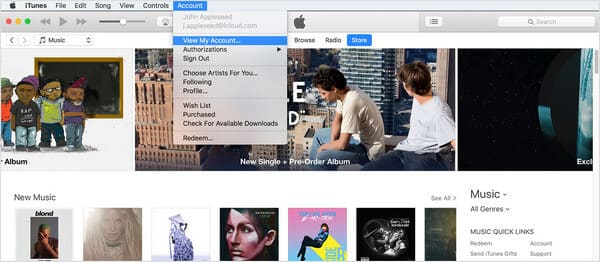
steg 2Under "Kontoinformation" klickar du på "Avmarkera alla" för att ta bort alla datorbehörigheter som är associerade med Apple-ID. Klicka på "Avmarkera alla datorer" i popup-fönstret.
Få detaljerade steg här till avautorisera datorn på iTunes.
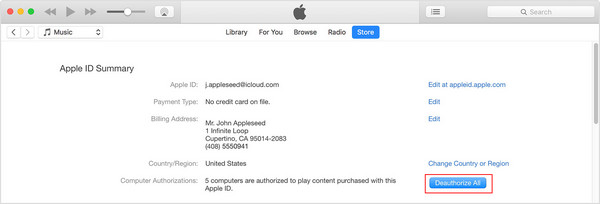
steg 3Under "iTunes in the Cloud" klickar du på "Hantera enheter" och tar bort alla enheter som är listade.
Anmärkningar: För Mac-användare skulle det också behöva en annan metod för att radera Apple ID på Mac mer noggrant.
steg 4Klicka på Apple-ikonen i "Menyfältet" på din Mac och öppna "Systeminställningar".
steg 5Klicka på iCloud och sedan Logga ut.
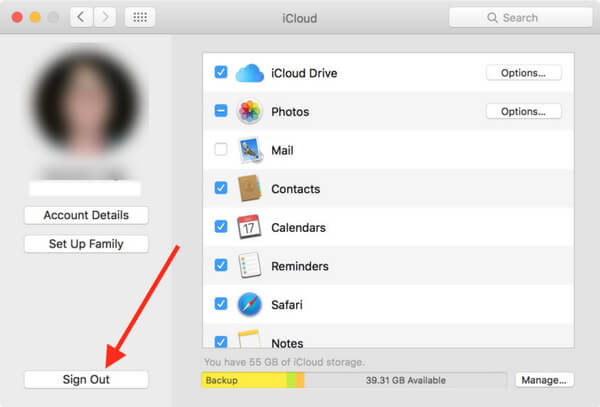
Även om vi har pratat så mycket om hur du tar bort ett Apple ID-konto, är det några metoder för att radera de flesta spår av ditt gamla Apple ID från alla dina enheter och datorer. Hittills finns det faktiskt ingen officiell, rekommenderad väg att ta bort ett Apple-ID, såvida du inte kontaktar Apples supportsida om integritet.
Speciellt kan du gå till Sekretesspolicy sida, välj Jag har en fråga om alternativet "Sekretessproblem" och fyll sedan all detalj där och identifiera att du vill ta bort ditt Apple-ID. Apple kommer vanligtvis att be dig bekräfta denna begäran. Håll ett öga på din e-postinkorg för mer information.
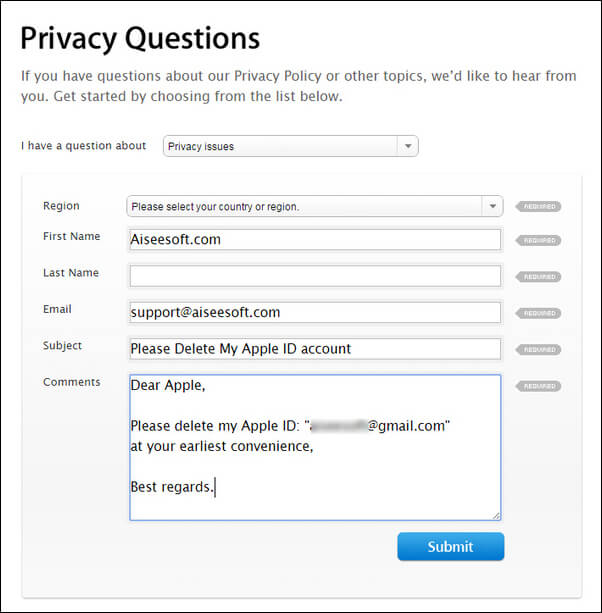
I den här artikeln har vi huvudsakligen tillhandahållit tre metoder för hur du tar bort Apple ID. Som jämförelse rekommenderar vi att du använder FoneEraser-verktyget, det är överlägset det bästa sättet att ta bort ett Apple ID-konto från iPhone permanent.
Om du bara har glömt Apple ID, behöver du inte ta bort Apple ID, men återställ Apple ID. Eller, om det är något fel med ditt Apple-ID, kan du hitta tips för att fixa Apple ID fungerar inte problem.
Har du fortfarande fler frågor om hur du tar bort Apple ID? Lämna gärna dina kommentarer nedan.
Användning av Apple-produkter
Ändra Apple ID Ta bort Apple ID Lås anteckningar med lösenord Använd Spotlight Search Hur man använder AirDrop Fix Kan inte få e-post Två-faktors autentisering Ta bort skyddet för krypterade säkerhetskopior X-Mirage
För att fixa iPhone-skärmen låst, kan torka lösenordsfunktion hjälpa dig mycket. Och du kan också enkelt rensa Apple ID eller skärmtidslösenord.
100 % säker. Inga annonser.
100 % säker. Inga annonser.